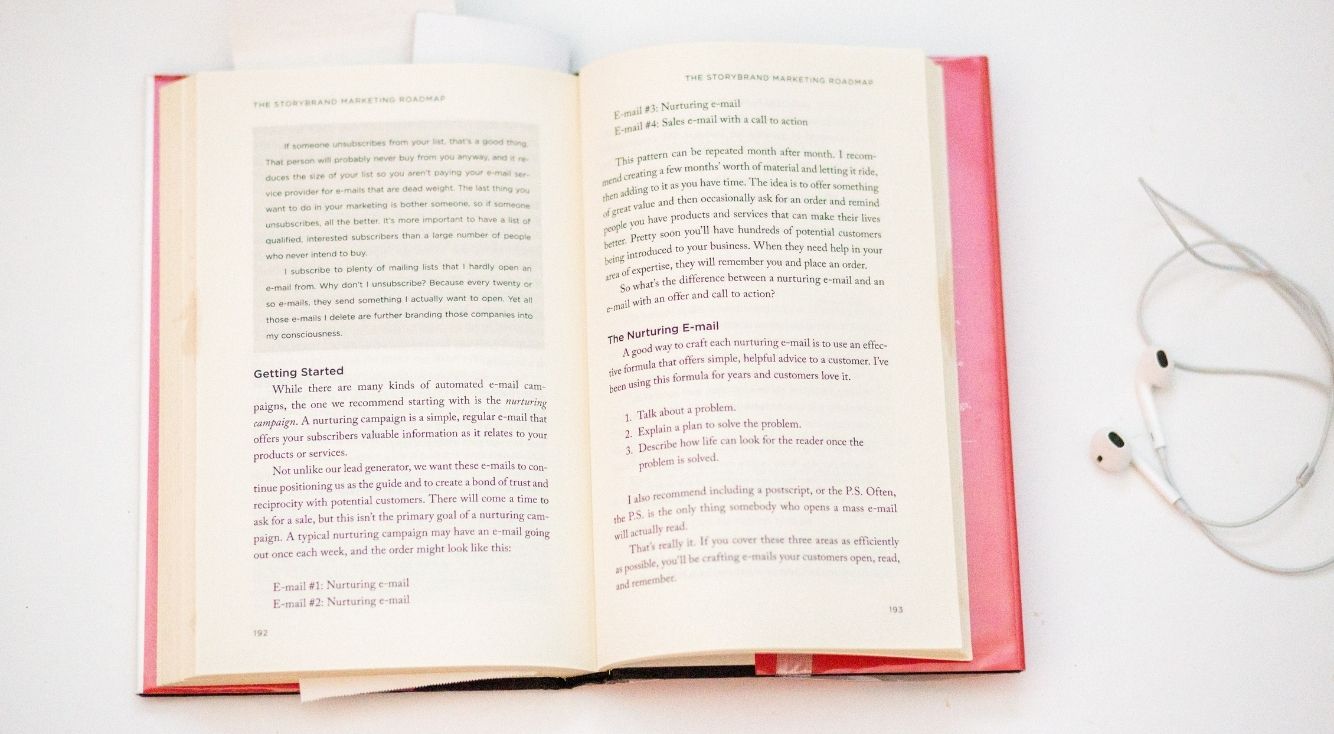
KindleでPDFファイルを読む方法はある!転送方法を教えるよ
Contents[OPEN]
注意!クラウド上には保管されない!
USBケーブルを使って転送する方法は、操作が簡単な他、容量の大きいデータも問題なくコピーできるため大変便利なのですが、ひとつ注意点があります。
それは、「クラウド上には保管されない」ということです。
つまり、読めるのはケーブルで繋いだ端末のみになります。スマホのKindleアプリで読む場合や複数のタブレットを持っている方にとっては、少し不便になるかもしれません。
もしすべての端末でデータを読めるようにしたいという時は、「アプリ」を使って、転送してくださいね。
転送方法 メリット・デメリットを確認しよう!
「パーソナル・ドキュメント」の転送方法は分かりましたか?ここからは、3通りの転送方法のメリット・デメリットを簡単に見ていきましょう。
メールで送る
まずは、「メールで送る方法」のメリット・デメリットから見ていきます。
メリット
- PCがなくても、転送できる
デメリット
- メールサービスによっては、25MB以上のデータを添付できない
- 転送には、モバイル通信かWi-Fiが必要
- 1つの端末でしか見られない
メールで送る方法のメリットは、スマホ1台で転送ができることです。しかし、GmailやYahoo!メール、Outlookなどのメールアドレスでは25MB以上のデータを添付できないため、大容量のファイルの転送は適していません。
アプリで送る
次に、「アプリで送る方法」です。
メリット
- PCがなくても、転送できる(スマホ1台で操作可能)
- クラウド上に保管できるため、どの端末からでも見ることができる
デメリット
- 転送には、モバイル通信かWi-Fiが必要
アプリで送る方法を使うとKindleライブラリーにデータを転送することができるため、どの端末からでも閲覧できます。複数の端末を利用している方は、アプリでの転送がおすすめです。
USBケーブルで送る
最後に、「USBケーブルを使って送る方法」のメリット・デメリットを確認していきましょう。
メリット
- 操作が簡単
- オフライン環境でも転送可能
- ファイルサイズが大きいデータでも転送できる
デメリット
- 1つの端末でしか見られない
- パソコンとUSBケーブルが必要
USBケーブルを使って送る方法の最大のメリットは、オフライン環境でも転送できる点にあります。モバイル通信データやWi-Fiを必要しないため、通信量が気になる方におすすめです。
ただし、PDFデータが読めるのは、ファイルを移行した端末のみになります。そのため、複数の端末を使用している方は、アプリを使った方法で試してみてくださいね。